人防企业从业行为和产品质量监管平台设计企业操作手册
[建筑工程管控]作业指导手册[人防工程]
![[建筑工程管控]作业指导手册[人防工程]](https://img.taocdn.com/s3/m/244abca87fd5360cbb1adbc1.png)
(建筑工程管理)作业指导手册(人防工程)第壹卷质量控制管理一、资格审查人防工程承包单位应当持有依法取得的资质证书,且于其资质等级许可的范围内承揽人民防空工程建设项目。
安装监理工程师要认真审查施工单位报送的分包单位资格报审表和分包单位有关资料,符合规定后,由总监理工程师予以签认,且将关联资料留存。
对分包单位资格审核的内容:(1)分包单位的营业执照、企业等级证书、特殊行业施工许可证;(2)分包单位业绩;(3)拟分包工程的内容和范围(分包合同条件)(4)专业管理人员和特种作业人员的资格证、上岗证。
对于无资质和不符合规定的专业承包单位,不得进场施工,且及时和建设单位沟通。
二、图纸会审和设计交底1、图纸会审接到施工图纸后,要标注接收时间,且对所有施工图纸,作壹次清点核对。
如发现图纸不齐,应尽快通过建设单位联系,确定缺失图纸编号,查明原因,落实补图时间。
如开工前不能出齐全部图纸,则应要求建设单位出齐开工必需的施工图纸。
然后认真熟悉核查图纸,理解设计意图和对施工的要求,明确质量控制的重点、要点和难点,于由建设单位组织的设计、施工、监理单位参加的图纸会审中提出书面审图意见,及时解决图纸本身的缺陷、节点遗漏和立平剖面图纸不符等矛盾。
核查内容包括:(1)图纸是否经设计单位正式签署;(2)图纸是否符合国家有关技术政策、强制性标准和批准的设计文件规定,是否满足战时和平时使用的要求;设计深度是否达到了规定要求;(3)图纸及设计说明是否完整、明确、齐全,尺寸、数据是否正确,图纸之间有无矛盾等;(4)设计的图纸相互间有无矛盾;专业图纸之间、立平剖面图之间有无矛盾、标注有无遗漏;(5)建筑结构和设备安装专业图纸是否有矛盾;(6)图纸各部尺寸和标高是否统壹准确;2、设计交底设计交底是由设计单位向施工单位、监理单位全面介绍设计意图、施工要求、质量标准、技术措施、新材料、新工艺的使用、易被忽视的技术问题等作出说明,提出具体要求。
设计交底应于施工单位收到施工图纸后尽早进行,监理部应督促、提请施工单位对设计交底要做好充分的准备工作,且于交底会上就图纸中有要求、施工中可能出现问题的进行提问。
建筑市场监督管理系统企业端操作手册(DOC 39页)

建筑市场监督管理系统企业端操作手册(DOC 39页)建筑市场监督管理系统企业端操作手册东华软件股份公司修订日期:2017-07-01目录企业端操作手册 (2)1概述 (7)1.1系统简述 (7)2施工企业信息登记 (8)2.1企业信息登记 (8)2.1.1填写公司信息82.1.2填写企业资质情况92.1.3填写管理人员信息102.1.4填写建造师人员信息112.1.5填写技术经济人员信息112.1.6填写持证上岗人员信息122.1.7保存信息122.2企业信息变更 (12)2.2.1修改企业信息132.2.2保存变更133设备备案 (14)3.1业务流程 (14)3.2备案申请 (14)3.2.1业务申请143.2.2填写设备信息153.2.3选择收件材料153.2.4打印备案申请表163.2.5保存转出173.3业务删除 (18)4设备安装 (19)4.1业务流程 (19)4.2安装申请 (19)4.2.1业务申请194.2.2填写安装信息204.2.3打印安装告知单224.2.4保存转出225设备使用 (23)5.1业务流程 (23)7.2.3打印注销申请表337.2.4保存转出338设备使用注销 (34)8.1业务流程 (34)8.2使用注销申请 (35)8.2.1业务申请358.2.2填写使用注销申请原因358.2.3打印注销申请书368.2.4保存转出379辅助功能 (37)9.1企业产值 (37)9.1.1产值查询379.1.2产值申报389.2工程业绩 (38)9.2.1工程业绩查询389.2.2工程业绩申报399.3企业信息查询 (39)9.4机械设备查询 (40)9.5业务办理 (40)9.6业务申请 (41)9.7已申报业务 (41)1概述1.1系统简述本操作手册主要针对建筑市场施工企业端使用,涉及业务包含1、施工企业信息登记2、施工企业变更3、设备备案4、设备安装5、设备使用6、设备拆卸7、设备备案注销8、设备使用注销9、其他辅助功能(包括企业情况查询、企业信用管理、设备数据查询等)。
人防作业指导

一、图纸会审
设计交底
施工单位应要求设计单位将审查机构对施工图提出的审查意见的整改回复(即: 设计变更)逐条进行交底,设计单位负责解答施工单位对设计图纸的疑问。这 对施工中正确贯彻设计意图,加深对设计文件的难点、疑点的理解,确保工程 质量有重要的意义。
工程各参建单位在收到 施工图审查机构审查合 格的施工图设计文件后, 参加建设单位主持的图 纸会审会议,并整理成 会审问题清单,由建设 单位在设计交底前约定 的时间提交设计单位。 图纸会审由施工单位整 理会议纪要,与会各方 会签。
什么是人民防空工程质量监督? 人民防空工程质量监督是一种行政监督。城市人民防空 主管部门授权的专门机构开展质量监督。人防工程质量 监督的依据是国家或地方颁布的有关工程建设的法律法 规和标准规范,它是全过程实施的质量监督。新建、改 建、扩建的单建掘开式、坑(地)道式人民防空工程和结 合地面建筑修建的防空地下室,均应接受人民防空工程
保护层厚度
构造规定
二、底板部分
拉结筋
构造规定
二、底板部分
构造规定
拉结筋
人防围护结构战时受冲击荷载较大,梅花型拉结筋的设置作有利于抗剪,防止 碎块脱落,保持砼的整体性。施工时注意控制好拉结筋的长度,太长会造成混 凝土保护层不够或露筋,太短底板的厚度不够。
二、底板部分
受力钢筋锚固长度
构造规定
二、底板部分
二、底板部分
人防门框预埋
人防门框预埋-活门槛
活门槛正确做法: 1、人防门扇启闭方向设置两道梁; 2、两道梁间距宜控制在50-100mm; 3、梁高应根据建筑地坪高度控制。
活门槛错误做法: 补救措施:门前“小梁漏埋”,板底应重 新植筋,并用高一标号混凝土浇筑。
人防企业版操作手册剖析
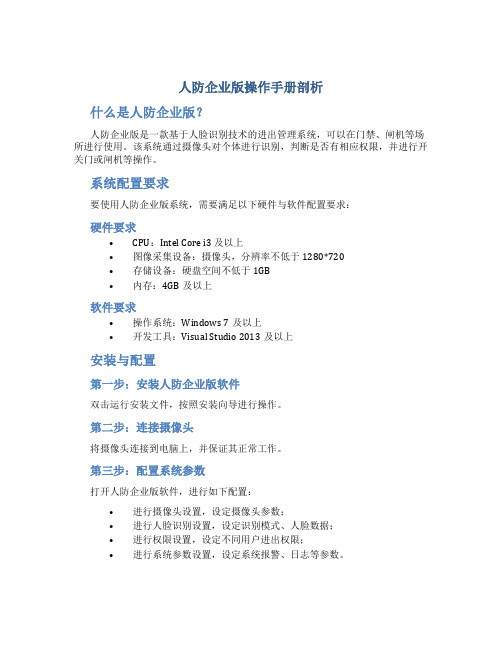
人防企业版操作手册剖析什么是人防企业版?人防企业版是一款基于人脸识别技术的进出管理系统,可以在门禁、闸机等场所进行使用。
该系统通过摄像头对个体进行识别,判断是否有相应权限,并进行开关门或闸机等操作。
系统配置要求要使用人防企业版系统,需要满足以下硬件与软件配置要求:硬件要求•CPU:Intel Core i3 及以上•图像采集设备:摄像头,分辨率不低于1280*720•存储设备:硬盘空间不低于1GB•内存:4GB及以上软件要求•操作系统:Windows 7及以上•开发工具:Visual Studio 2013及以上安装与配置第一步:安装人防企业版软件双击运行安装文件,按照安装向导进行操作。
第二步:连接摄像头将摄像头连接到电脑上,并保证其正常工作。
第三步:配置系统参数打开人防企业版软件,进行如下配置:•进行摄像头设置,设定摄像头参数;•进行人脸识别设置,设定识别模式、人脸数据;•进行权限设置,设定不同用户进出权限;•进行系统参数设置,设定系统报警、日志等参数。
系统使用注册用户在系统界面上,选择“注册”,根据提示输入相应信息完成注册。
进出管理进入人防企业版系统后,用户需要进行进出管理,根据权限选择相应通行方式。
步骤•使用人脸识别设备对人员进行身份认证;•根据用户权限,选择进行开门/关门或通行;•已经通行的用户信息将被记录存档;•当系统检测到异常情况(如非法侵入)时,会发出警报,并记录相关信息。
常见问题无法有效认证如果出现无法正常进行人脸识别的情况,可以考虑如下因素:•摄像头未正常连接或未开启;•光线环境不好或过于亮/暗;•所使用的设备无法支持当前版本的识别模式。
报警问题如果系统持续发出报警,需要进一步排查如下因素:•通信故障或网络异常;•系统设置参数不合理;•设备故障或出现故障。
人防企业版操作手册提供了一份基于人脸识别技术的进出管理系统操作指南,通过对系统的安装、配置、使用等方面进行详细讲解,帮助使用者更好的掌握该系统的使用方法。
人防工程质量监督管理系统手册(用户)

人防工程质量监督管理用户系统用户手册2008.5本手册为《人防工程质量监督管理系统》的用户操作手册,随软件一同发布。
本手册以主要介绍了以下内容:本软件的安装和卸载、启动登录、基本操作说明(包括基本信息的录入、数据的采集以及系统功能设置)、注意事项及错误处理等。
此外,配合软件使用的有关工作要求,在本文中也一并进行阐述。
在您开始使用《人防工程质量监督管理系统》之前,建议您先阅读本手册有关条目,了解软件运行所需要的环境和一些使用限制。
用户填写报表内容必须以施工现场真实情况为依据。
对需要注意的操作、要求及解释,手册中以“注:”为标志。
使用本手册时,读者可以逐章顺序阅读,也可以直接跳往关心的内容。
软件概述 (4)软件简介 (4)软件运行环境 (4)本软件的用户 (4)许可声明 (5)安装和卸载 (6)准备安装 (6)开始安装 (6)完成安装 (8)卸载软件 (8)开始使用 (10)简易使用流程 (10)启动和登录 (10)主界面 (11)菜单栏及操作说明 ..................................................................... 错误!未定义书签。
基础数据 (11)表格数据 (11)法规资料 (11)数据 (11)帮助............................................................................................................................................... . (11)用户如何填写报表 (16)用户如何来申报数据 (20)注意事项 (22)软件概述软件简介《人防工程质量监督管理系统》支持所有申报数据文件可以放在一张软盘或一个U 盘上,实现统一申报统一制式表格。
本系统遵循国家人防及其地方人防的规范。
系统能够自动检查所申报的数据是否是省级系统所分发的项目。
工程质量安全监管子系统操作手册20190810(系统设置管理)(主管部门)

安全生产监管信息化工程(一期)交通运输部建设项目系统设置管理操作手册(主管部门使用)二零一九年八月文档修订历史目录1系统设置 (4)1.1组织机构 (4)1.1.1普通方法创建业务人员 (4)1.1.2高级权限管理创建业务人员 (6)1.1.3创建下级部门 (10)1.2企业注册审核 (13)1.2.1单个企业审核 (13)1.2.2批量企业审核 (15)1.2.3查看企业审核 (15)1系统设置首先,部级系统管理员(系统自带)创建部级业务员,由部级业务员来完成部级的相关业务操作。
部级系统管理员创建省级系统管理员,省级系统管理员创建省级业务员,由省级业务员来完成省级的相关业务操作。
省级系统管理员创建市级主管部门系统管理员,市级系统管理员创建市级业务员和属地主管部门的系统管理员,属地主管部门的系统管理员再创建属地主管部门的业务员,市级业务员和属地主管部门的业务员来完成市级的相关业务操作。
其次,从业单位需要先进行企业注册或者项目部注册,注册后会自动生成企业系统管理员,企业系统管理员创建企业的业务员,由企业的业务员完成相关的业务操作。
1.1组织机构在各级主管部门中,都有一个系统管理员,主要维护本部门的人员信息。
其中部级的管理员是系统自带的,部级系统管理员创建下级部门(即各省厅)的系统管理员。
系统管理员创建业务员的步骤都是相同的,有两种方式创建业务员,即:自动创建和手动创建。
1.1.1普通方法创建业务人员系统管理员(如:部级系统管理员)登陆系统后,展开系统设置管理,点击左侧的组织机构,选择部门树形结构中的交通运输部,然后点击右侧的添加人员按钮,弹出添加人员界面,如下图1.1.11所示。
图1.1.10图1.1.11如图1.1.11所示,填写对应的信息,界面最底部默认勾选创建新账号,保存后会自动创建系统账号。
如果不勾选创建新账号,则不会创建系统账号,需手动创建系统账号来分配,可参考手动创建业务员。
备注:1. 自动创建系统账号规则:系统账号名称为人员姓名全拼,不足6位的话用数字0补齐,如李曦,全拼为lixi,则系统账号为lixi00;当人员姓名全拼相同时,需要手动修改一下比如加上一个数字等方法。
人防工程质量监督管理系统手册(用户)
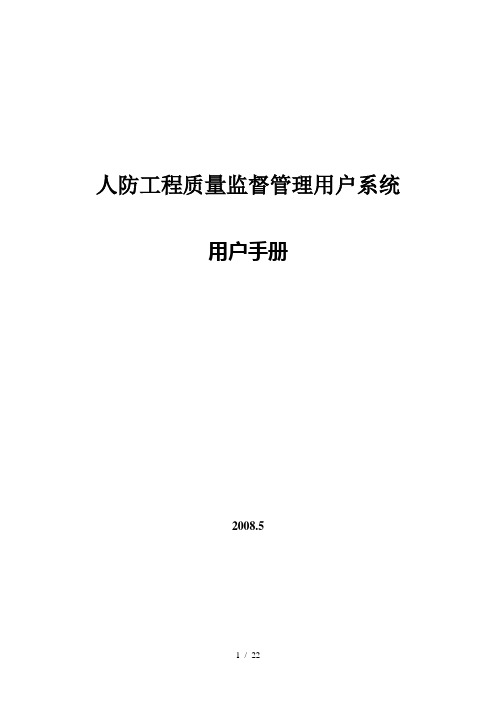
人防工程质量监督管理用户系统用户手册2008.5本手册为《人防工程质量监督管理系统》的用户操作手册,随软件一同发布。
本手册以主要介绍了以下内容:本软件的安装和卸载、启动登录、基本操作说明(包括基本信息的录入、数据的采集以及系统功能设置)、注意事项及错误处理等。
此外,配合软件使用的有关工作要求,在本文中也一并进行阐述。
在您开始使用《人防工程质量监督管理系统》之前,建议您先阅读本手册有关条目,了解软件运行所需要的环境和一些使用限制。
用户填写报表内容必须以施工现场真实情况为依据。
对需要注意的操作、要求及解释,手册中以“注:”为标志。
使用本手册时,读者可以逐章顺序阅读,也可以直接跳往关心的内容。
软件概述 (4)软件简介 (4)软件运行环境 (4)本软件的用户 (4)许可声明 (5)安装和卸载 (6)准备安装 (6)开始安装 (6)完成安装 (8)卸载软件 (8)开始使用 (10)简易使用流程 (10)启动和登录 (10)主界面 (11)菜单栏及操作说明 ........................................................................ 错误!未定义书签。
基础数据 (11)表格数据 (11)法规资料 (11)数据 (11)帮助............................................................................................................................................... . (11)用户如何填写报表 (16)用户如何来申报数据 (20)注意事项 (22)软件概述软件简介《人防工程质量监督管理系统》支持所有申报数据文件可以放在一张软盘或一个U 盘上,实现统一申报统一制式表格。
本系统遵循国家人防及其地方人防的规范。
人防工程质量监督表格使用说明
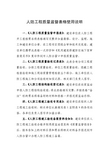
人防工程质量监督表格使用说明
一、《人防工程质量监督申报表》:建设单位在人防工程开工前按要求将表格填写完整并加盖勘察、设计、监理、施工和建设单位公章。
在工程项目图纸会审和技术交底前,建设单位携带此表格一式四份和《民用建筑修建防空地下室审查意见书》复印件到市人防办窗口申报质量监督。
二、《人防工程质量验收记录表》:此表含有分项工程质量验收、分部工程质量验收、单位工程质量验收、隐蔽工程检查验收和施工现场质量管理检查五个部分,施工单位在人防工程施工和分项验收时如实记录,相关部门负责人签字。
三、《人防工程结构验收登记表》:建设单位在向质监站申报人防工程结构验收前,将此表格填写完整,并按表格“备注”栏的要求将准备好的材料和表格一并报送质监站存档。
四、《人防工程竣工验收专用表》:建设单位在组织人防工程竣工验收时,相关单位认真填写表1至附表9的各项内容,各单位负责人签字并加盖公章。
五、《人防工程竣工验收备案资料告知》:建设单位在人防工程竣工验收合格并取得质监站签发的《质量监督报告》后,按本告知上的材料目录和要求将相关材料备齐报送到市人防办窗口办理人防工程竣工备案。
API 8C 第5版2012(PSL1和PSL2)(中文)

API Spec 8C 2012 年 4 月,第 5 版 生效日期:2012 年 10 月 1 日
钻井和采油提升设备规范(PSL 1 和 PSL 2)
目次
特别说明........................................................................................................................................................ V 前 言.......................................................................................................................................................VI 1 范围............................................................................................................................................................. 1 2 规范性引用文件......................................................................................................................................... 1 3 术语、定义和缩略语.........................
人防企业从业行为和产品质量监管平台设计企业操作手册

人防企业从业行为和产品质量监管平台设计企业操作手册国家人民防空办公室2019年2月12日目录1 登陆 (2)1.1 登陆地址及用户名密码 (2)1.2 浏览器选择 (2)1.3 忘记密码 (3)1.4 修改资质等级 (3)2 企业信息模块 (4)2.1 基本信息录入 (4)2.2 法定代表人信息录入 (6)2.3 技术负责人信息录入 (7)2.4 员工信息录入 (8)2.5 资质证书信息录入 (9)2.6 企业业绩信息录入 (10)3 申请事项模块 (11)3.1 甲级资质企业 (11)3.2 乙级资质企业 (13)4 从业管理模块 (14)4.1 新增项目 (14)4.2 添加设计信息 (16)附录图片压缩及转格式为pdf的方法 ........ 错误!未定义书签。
附件人防工程设计甲级资质企业信息统计表错误!未定义书签。
1 登陆1.1 登陆地址及用户名密码登陆地址:153.80/garfsp/login_sh.html用户名:为18位的企业社会统一信用代码,包含字母的用英文大写密码:初始密码为6个1,即“111111”。
1.2 浏览器选择浏览器建议使用chrome内核浏览器,例如“360极速浏览器、360安全浏览器、搜狗浏览器、百度浏览器”等浏览方式,选择极速模式,选择方式在浏览器地址栏右侧,如无异常提醒,则不需要选择,或者直接使用登陆框下方推荐浏览即可:浏览器内核选择注意:平台不能使用IE浏览器访问,如果使用IE浏览器访问会出现异常提醒:异常提醒1.3忘记密码忘记密码请联系管理员,点击在线帮助按钮提交需求:忘记密码1.4修改资质等级进入首页之后点击右上角企业用户按钮,下拉选择修改企业等级,选择对应的企业等级即可,选择完得重新登陆系统:修改企业等级2 企业信息模块企业信息模块包括基本信息、法定代表人、技术负责人、员工信息、资质证书、企业业绩六个子模块。
下面介绍每个子模块信息填报流程:2.1 基本信息录入点击页面最左侧企业信息下拉箭头,出现六个子模块,点击“基本信息”,出现企业基本信息页面,点击“添加/修改”按钮,填写企业相关信息,完成后点击保存,每项均为必填。
企业质量管理体系操作手册(经典)

企业质量管理体系操作⼿册(经典)质量⼿册⽬录质量⼿册发布令 (1)1.⼿册说明 (2)2.公司概况 (3)3.质量管理体系机构图 (4)4.质量管理体系职责分配表 (5)5.质量管理体系 (7)6.管理职责 (10)6.1质量⽅针 (11)6.2管理策划 (12)6.3职责、权限和沟通 (13)6.4管理评审 (14)7.资源管理 (15)8.产品实现 (16)9.测量、分析和改进 (17)质量⼿册发布令为了不断提⾼公司的质量管理⽔平,依据ISO9001:2008《质量管理体系要求》并结合我公司实际,编制了本20XX版《XX 公司质量⼿册》。
本⼿册明确了我公司的质量⽅针、⽬标和质量管理体系过程、程序及控制要求。
是我公司建⽴并实施质量管理体系的纲领和⾏为准则,全体员⼯必须遵照执⾏,以确保我公司质量管理体系的有效运⾏和质量⽅针、质量⽬标的顺利实现。
现予发布,本⼿册⾃XXXX年XX⽉XX⽇起正式实施,原XXXX版质量⼿册同时作废。
总经理:年⽉⽇1.⼿册说明版本号:A20/11.制订本⼿册的⽬的是为了明确公司的质量⽅针、质量⽬标、过程、程序控制及要求,确保公司持续稳定地提供满⾜顾客和适⽤于法律法规要求的产品。
通过实施持续改进和预防不合格⽽达到顾客满意。
2.本⼿册依据ISO9001:2008《质量管理体系—要求》并结合公司实际编制。
3.⼿册内容:1)本⼿册包括公司质量管理体系的范围,它包括了ISO9001:2008标准的全部要求,覆盖了所涉及的产品及和产品相关的所有过程和⼈员;2)对质量管理体系所包括的过程顺序和相互作⽤的表述;3)能适⽤于公司的全部活动和所有相关⽅。
公司的与其他⽬标,如增长、资⾦、利润、环境及职业卫⽣与安全等⽬标相辅相成,我们试图建⽴⼀个使⽤共有要素的单⼀的管理体系。
4.本⼿册采⽤ISO9000:2008《质量管理体系—基础和术语》中的术语和定义。
5.本⼿册为受控⽂件,由部门负责⼈组织编写,管理者代表审核,总经理批准发布后执⾏。
人防企业版操作手册
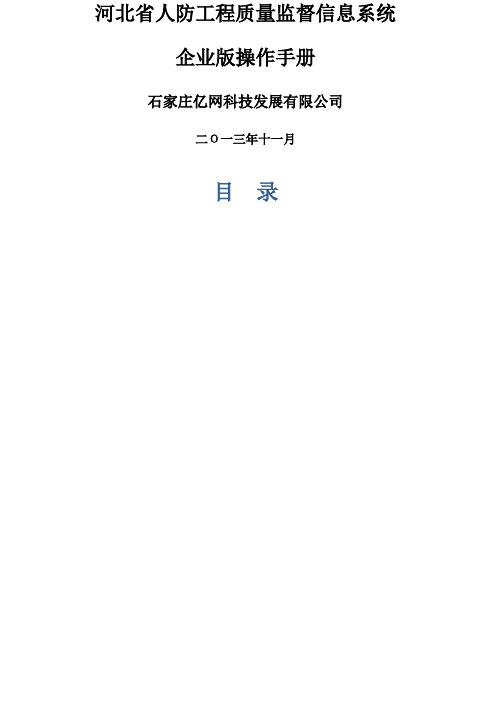
河北省人防工程质量监督信息系统企业版操作手册石家庄亿网科技发展有限公司二Ο一三年十一月目录第一章系统概述1.1前言《河北省人防工程质量监督信息系统》(企业版)是河北省人防工程质量监督管理站委托石家庄亿网科技发展有限公司开发,用于帮助企业对人防工程进行工程报监、监督交底、过程监督、竣工验收的网上申报。
系统采用简洁、直观的操作界面,方便用户操作使用。
为使用户熟练掌握和使用本系统,现就该系统操作进行详细说明,用户在操作过程中遇到问题,可查询系统操作手册,或致电咨询。
1.2 应用环境硬件要求:系统采用B/S架构,通过浏览器进行操作,因此目前主流PC机型都可以正常运行,但为了保证显示效果和执行效率,建议:CPU:PII300以上处理器内存:采用1G以上内存硬盘:系统盘至少有500M上剩余空间网卡:10M/100M自适应软件要求:操作系统:Windows 2000 Professional/windows XP浏览器: IE 8.0版本第二章企业注册打开IE浏览器,在地址栏输入(),进入“河北省人防工程质量监督网”,加载页面如图2-1图2-1企业第一次使用系统,请先单击图2-2所示的【注册】按钮,进行企业信息注册。
图2-2企业注册时需按要求填写真实的工程注册信息,点击“上传”按钮上传营业执照或组织机构代码证的电子扫描件。
如图2-3图2-3如上图填写企业注册信息,“*”号为必填项,填写完毕后单击【提交】,企业注册成功。
如图2-4图2-4企业注册后,系统管理人员会对注册信息进行审核。
审核通过后,企业根据注册的“用户名”和“密码”从首页登录系统。
企业若未通过审核,系统管理员会根据注册信息中的联系方式联络用户,告知其未通过原因及更正方法,帮助企业顺利注册。
注:请谨记注册的“用户名”和“密码”。
第三章企业操作登陆“河北省人防工程质量监督网”网站,在首页“企业登录”窗口输入企业注册的“用户名”和“密码”,单击【登录】进入系统。
消防产品行业企业质量手册

消防产品行业企业质量手册集团标准化工作小组 [Q8QX9QT-X8QQB8Q8-NQ8QJ8-M8QMN]免费索取请联系:******质量手册采用(GB/T 19001-1994 idt ISO9001:1994)标准编号:QG/LAT01-2010版本控制:A版受控状态:分发号码:发布日期:2010年3月26日实施日期:2010年4月 1日颁布令公司各部门:为贯彻GB/T 19001-1994 (idt ISO9001:1994)系列和GB17945-2000质量保证标准,提高我公司消防灯具产品质量水平,增强企业核心竟争力,确保质量信誉;公司参考GB/T 19001-1994 (idt ISO9001:2、制定企业后勤基础设施维修改造计划,负责维修改造工程的申请、立项、招标、预决算及工程管理。
3、负责制定企业水、电、气的增容计划。
4、监督并参与后勤大宗物资及设备的采购招投标工作。
5、代表公司以合同方式与专业实体签订各类服务、经营、承包、安全生产责任协议,并支付及收取相关费用。
6、对后勤服务实施质量监控,对后勤服务中的收费范围、项目、标准、价格进行审核。
7、做好后勤部分财产的管理,合理使用。
8、做好后勤微机档案管理,无纸化办公。
9 、对外代表企业协调后勤范围内与有关部门的关系,对内收集企业各部门和人员对后勤系统的服务需求与建议。
10、负责后勤范围内管理制度的建立与实施监督。
11、根据企业后勤需要,负责引进和选择后勤服务实体,建立起适当的服务竞争机制。
12、负责企业员工宿舍、食堂、车间等综合管理的全面监督和管理。
13、全面监督、检查后勤人员履行岗位职责情况,做好考核、考勤工作。
14、加强消防安全教育,定期检查所属部门、区域消防安全情况,防患未然。
15、做好委托经营单位的监督、考核工作,严格执行合同标准。
16、根据企业要求保障员工的饮食及住宿工作。
16、完成公司领导交办的其它工作。
1.企业安全生产标准化信息管理系统用户操作手册(企业端)
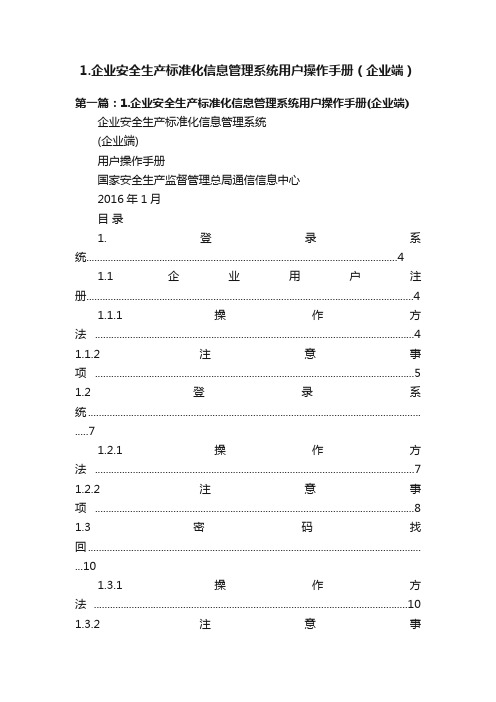
1.企业安全生产标准化信息管理系统用户操作手册(企业端)第一篇:1.企业安全生产标准化信息管理系统用户操作手册(企业端) 企业安全生产标准化信息管理系统(企业端)用户操作手册国家安全生产监督管理总局通信信息中心2016年1月目录1.登录系统 (4)1.1企业用户注册 (4)1.1.1操作方法 (4)1.1.2注意事项 (5)1.2登录系统........................................................................................................................... .. (7)1.2.1操作方法 (7)1.2.2注意事项 (8)1.3密码找回........................................................................................................................... (10)1.3.1操作方法 (10)1.3.2注意事2.安全生产标准化自评 (12)2.1新增自评信息 (1)2 2.1.1暂存自评信息............................................................................................................12 2.1.2上报自评信息............................................................................................................15 2.1.3上报自评信息,并申请安全生产标准化证书........................................................15 2.2修改自评信息.. (1)52.2.1暂存自评信息............................................................................................................16 2.2.2上报自评信息............................................................................................................16 2.2.3上报自评信息,并申请安全生产标准化证书........................................................17 2.3查看自评的详细信息...........................................................................................................17 2.4导出自评信息.. (1)7 2.5删除自评信息 (1)73.安全生产标准化证书申请 (19)3.1新增证书申请信息 (19)3.1.1暂存证书申请信交证书申请信息....................................................................................................23 3.2修改证书申请信息 (23)3.2.1暂存证书申请信息....................................................................................................24 3.2.2提交证书申请信息....................................................................................................24 3.3查看证书申请的详细信息...................................................................................................25 3.4查看证书申请的办理过程信息...........................................................................................25 3.5删除证书申请信息 (26)4.证书信息查看.........................................................................................................27 5.系统维护.. (28)5.1修改企业基本信息...............................................................................................................28 5.2修改用户注册信息 (28)5.2.1操作方法 (28)5.2.2注意事项 (29)5.3修改密码........................................................................................................................... (29)5.3.1操作方5.3.2注意事项 (30)附件........................................................................................................................... ..311.一、二、三级初次申请、复评申请、重新评审申请办理流程图.....................................31 2.一级、二级、三级直接换证申请办理流程图.....................................................................32 3.冶金等8大工贸行业小微企业申请办理流程图.. (33)企业安全生产标准化信息管理系统用户操作手册1.登录系统 1.1企业用户注册 1.1.1操作方法备注:密码连续输入错误6次,用户将被冻结,2个小时后才能重新登录系统。
人防工程质量责任主体的质量行为检查和监督工作标准

人防工程质量责任主体的质量行为检查和监督工作标准1 目的规范和指导对各责任主体工程质量行为的检查和监督,提高检查和监督质量,加强责任主体对不良质量行为的认识并改进自己的质量行为。
2 适用范围适用于受监督检查项目各个责任主体质量行为的检查和监督。
3 职责3.1 质量监督站站长负责签发不良质量行为记录,及时向省人防办报告有关实施情况。
3.2 质量监督工程师负责质量行为检查和监督的实施,对不良质量行为进行记录。
4 工作程序4.1 不良质量行为的定义及有关责任主体4.1.1 不良质量行为的定义从事新建、改建、扩建人防工程建设活动的建设、勘察、设计、施工、监理等责任主体违反法律、法规、规程所规定的质量责任和义务的行为。
4.1.2 不良质量行为的责任主体工程参建的建设、监理、勘察、设计、施工单位、防护设备生产厂家和相关施工图审图机构、工程质量检测机构的任一方或多方,如果有不良质量行为,均构成建设工程不良质量行为的责任主体。
4.2 不良质量行为的记录范围参照《建设工程质量责任主体和有关机构不良质量行为记录管理办法》(建质[2003]113号)作如下规定。
4.2.1建设单位发生以下情况应予以记录不良行为:1、有下列行为之一即认定为一般不良行为:a)未经原施工图审批机构批准,擅自修改涉及孔口防护、建筑平面、结构、防水等内容的施工图设计文件。
b)拒不执行质量监督机构提出的质量整改要求。
c)任意压缩合理工期。
d)其他一般不良行为。
2、有下列行为之一即认定为严重不良行为:a)擅自改变人防主管部门审批内容。
b)人防工程施工图设计文件未经审查或者审查不合格,擅自施工。
c)未取得施工许可证擅自开工。
d)将工程发包给不具备相应资质等级的工程施工、监理、勘察、设计、质量检测、防护设备生产安装等单位。
e)明示或暗示勘察、设计单位或施工单位违反人防工程建设强制性标准,降低工程质量。
f)明示或暗示施工单位使用不合格的建筑材料、建筑构配件和设备。
- 1、下载文档前请自行甄别文档内容的完整性,平台不提供额外的编辑、内容补充、找答案等附加服务。
- 2、"仅部分预览"的文档,不可在线预览部分如存在完整性等问题,可反馈申请退款(可完整预览的文档不适用该条件!)。
- 3、如文档侵犯您的权益,请联系客服反馈,我们会尽快为您处理(人工客服工作时间:9:00-18:30)。
人防企业从业行为和产品质量监管平台
设计企业操作手册
国家人民防空办公室
2019年2月12日
目录
1 登陆 (2)
1.1 登陆地址及用户名密码 (2)
1.2 浏览器选择 (2)
1.3 忘记密码 (3)
1.4 修改资质等级 (3)
2 企业信息模块 (4)
2.1 基本信息录入 (4)
2.2 法定代表人信息录入 (6)
2.3 技术负责人信息录入 (7)
2.4 员工信息录入 (8)
2.5 资质证书信息录入 (9)
2.6 企业业绩信息录入 (10)
3 申请事项模块 (11)
3.1 甲级资质企业 (11)
3.2 乙级资质企业 (13)
4 从业管理模块 (14)
4.1 新增项目 (14)
4.2 添加设计信息 (16)
附录图片压缩及转格式为pdf的方法 ........ 错误!未定义书签。
附件人防工程设计甲级资质企业信息统计表错误!未定义书签。
1 登陆
1.1 登陆地址及用户名密码
登陆地址:153.80/garfsp/login_sh.html
用户名:为18位的企业社会统一信用代码,包含字母的用英文大写
密码:初始密码为6个1,即“111111”。
1.2 浏览器选择
浏览器建议使用chrome内核浏览器,例如“360极速浏览器、360安全浏览器、搜狗浏览器、百度浏览器”等浏览方式,选择极速模式,选择方式在浏览器地址栏右侧,如无异常提醒,则不需要选择,或者直接使用登陆框下方推荐浏览即可:
浏览器内核选择
注意:平台不能使用IE浏览器访问,如果使用IE浏览器访问会出现异常提醒:
异常提醒
1.3忘记密码
忘记密码请联系管理员,点击在线帮助按钮提交需求:
忘记密码
1.4修改资质等级
进入首页之后点击右上角企业用户按钮,下拉选择修改企业等级,选择对应的企业等级即可,选择完得重新登陆系统:
修改企业等级
2 企业信息模块
企业信息模块包括基本信息、法定代表人、技术负责人、员工信息、资质证书、企业业绩六个子模块。
下面介绍每个子模块信息填报流程:
2.1 基本信息录入
点击页面最左侧企业信息下拉箭头,出现六个子模块,点击“基本信息”,出现企业基本信息页面,点击“添加/修改”按钮,填写企业相关信息,完成后点击保存,每项均为必填。
注意:单位名称、统一社会信用代码不能修改,其他项目如果填错可再次点击“添加/修改”按钮修改。
选择基本信息
企业信息内容
企业上传统一社会信用代码证、承诺书,点击页面右侧的“上传承诺书”“上传统一社会信用代码证”按钮,上传不大于200kb 的jpg图片格式文件(图片压缩方法见附录):
统一社会信用代码证上传按钮
2.2 法定代表人信息录入
左侧导航选择“法定代表人”,点击“添加/修改”按钮添加/修改法定代表人信息,所有信息均为必填:
选择法定代表人
法定代表人信息
在需上传附件栏目右侧方框内,鼠标变换为手状时,点击任
意位置,出现选择附件上传页面,上传不超过100KB的jpg图片格式文件(图片压缩方法见附录)。
注意:信息填报过程中,所有需上传的附件名称均不能相同,包括后面的技术负责人附件、员工的附件等。
上传图片
2.3 技术负责人信息录入
点击对应的负责人按钮,再点击相应页面右侧“添加/修改”按钮即可添加对应类别的技术负责人信息,该项目信息录入、修改以及附件上传均与法定代表人录入类似。
选择技术负责人
技术负责人信息
在对应图像出直接点击上传图像附件,附件大小为不超过100KB的jpg图片格式文件,
(注意:所有附件名称务必不要相同,包括后面的技术负责人附件、员工的附件等):
2.4 员工信息录入
点击左侧导航员工信息按钮进入员工信息添加页面,点击添加员工按钮:
选择员工信息
添加员工界面
员工信息页面最右侧操作栏点击相应按钮可以对员工信息进行查看、编辑、删除操作。
操作栏
2.5 资质证书信息录入
左侧导航点击“资质证书”按钮进入资质证书添加页面,点
击页面右侧的“添加资质”按钮录入相关资质信息,所有栏目填写及附件上传完毕后,点击“保存”按钮,完成资质信息填报。
注意:资质证书信息上传附件为不超过200KB的jpg图片格式文件(图片压缩方法及附录)。
选择资质证书
添加资质信息
2.6 企业业绩信息录入
左侧导航点击“企业业绩”按钮进入企业业绩添加页面,点击页面右侧的“添加业绩”按钮录入相关业绩信息,所有栏目填
写完毕后,点击“保存”按钮,完成企业业绩信息填报。
选择企业业绩
添加业绩信息
3 申请事项模块
3.1甲级资质企业
点击左侧导航申请事项,点击在线申请,然后选择需要申请的资质类别,点击在线申请按钮:
资质申请界面
点完在线申请之后出现附件上传界面,按照类别分别上传对应附件即可,附件格式为PDF,不超过10M大小:
申请材料清单
如果暂时材料不全,只上传了部分材料,待材料准备齐全之后找到申请的审批事项,点击申请材料里的附件上传按钮,即可
继续添加材料:
如果申请了错误的审批流程,在没有提交之前点击取消申请按钮即可删除此事项:
待全部上传成功,在申请列表中点击提交申请即可,如附件没全部上传则不可提交,附件务必对应类别,否则影响申报进度,提交申请之后无法在修改附件。
点击审批过程下的详情按钮可实时查看自己的审批进度
如果申请列表出现补正材料按钮,则需要企业上传补正材料,待主管部门继续审核,待企业收到证书之后,务必在申请列表中点击确认签收按钮,已告知主管部门证书已签收。
3.2乙级资质企业
点击左侧导航申请事项,点击在线申请,然后选择需要申请的资质类别:
选择申请事项
点击在线申请按钮:
直接打包所有附件成一个PDF上传即可:
4 从业管理模块
4.1 新增项目
点击左侧导航选择业务管理,点击新增项目按钮填写项目基本信息:
选择新增项目
新增项目信息
填写完项目基本信息之后此项目会出现在未推送项目列表里
未推送项目列表
4.2 添加设计信息
在下方项目列表中找到改项目,点击添加人员即可添加项目的设计信息:
添加人员过程中同时会选择需要推送给的施工图审查机构:
添加设计信息界面
填完完成之后此项目会在列表里:
已推送项目列表
已推送的项目列表
点击“编目项目”编辑的是项目的基本信息,点击“编辑人员”编辑的是项目的设计信息。
图片压缩及转格式为pdf的方法
一、图片压缩方法
1.按住ctrl键+鼠标左键,点击右侧文字“图片压缩软件”,可直接下载图片压缩软件或者在浏览器地址栏输入下载软件。
2.打开软件,调整图片大小可以在左侧选项栏里选择指定文件大小,例如100KB。
3.然后直接将需要压缩的图片批量拖入指定的区域即可完成压缩。
4.压缩完的图片在当前图片文件夹里的Resized文件夹里可以找到。
二、转换为pdf方法
1.把需要转换为pdf的图片全部导入word里面。
2.在word里面点击“文件—导出—创建pdf”,选择好存放位置即可转换为pdf。
